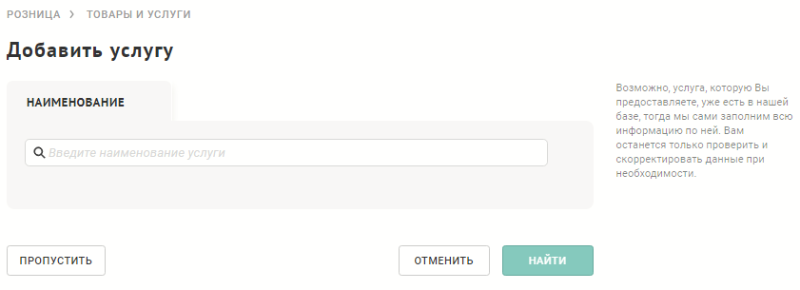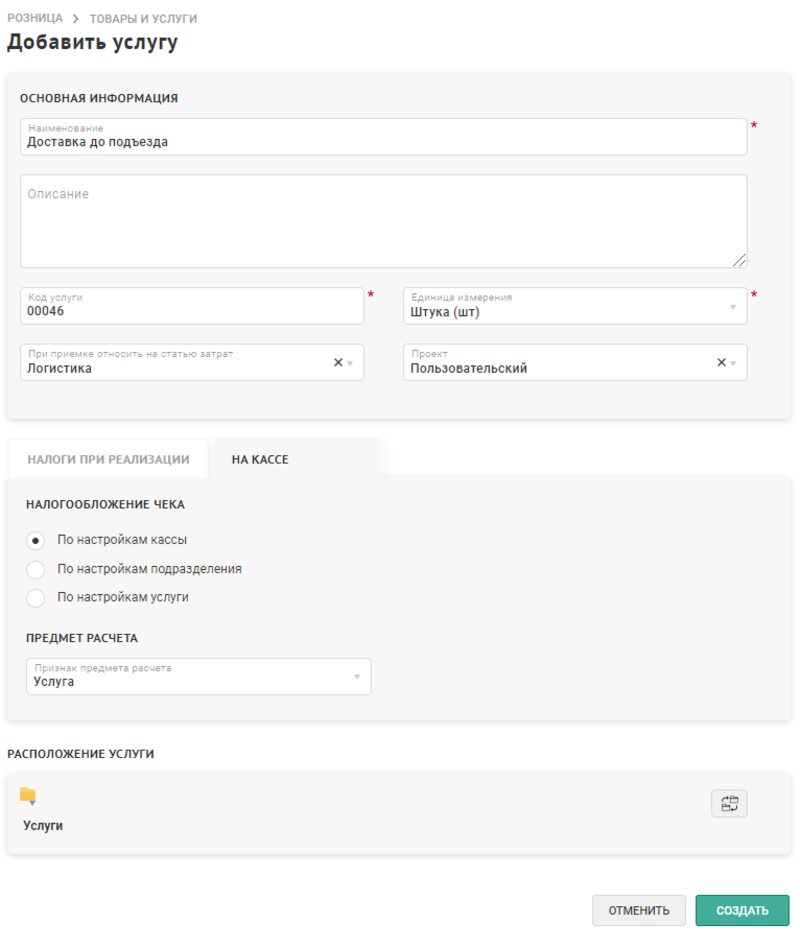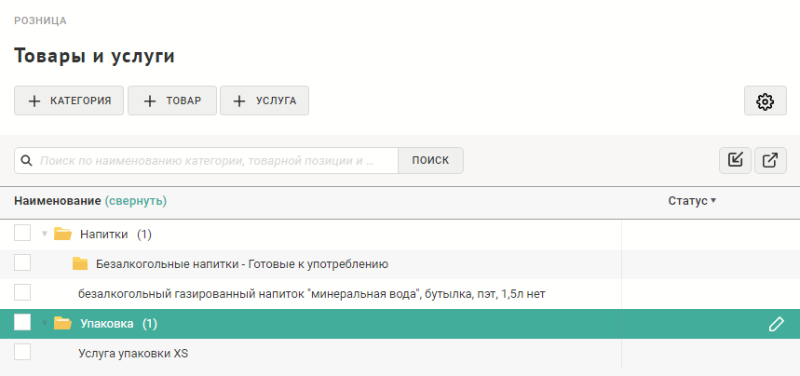Информация об услуге — различия между версиями
VRymzina (обсуждение | вклад) (Новая страница: «⚠឴឴ Для заполнения каталога товаров и услуг пользователю необходима роль Управляющег…») |
Duckmila (обсуждение | вклад) (→Заполнение карточки услуги) |
||
| (не показаны 4 промежуточные версии этого же участника) | |||
| Строка 1: | Строка 1: | ||
| − | + | Для заполнения каталога товаров и услуг пользователю необходима роль Управляющего. | |
| − | + | Для добавления услуги необходимо наличие категории товаров. | |
| − | + | ||
Для добавления в систему новой услуги необходимо: | Для добавления в систему новой услуги необходимо: | ||
| − | + | ||
| − | Развернуть вкладку "'''Розница'''", перейти в "'''Каталог товаров и услуг'''". | + | 1. Развернуть вкладку "'''Розница'''", перейти в "'''Каталог товаров и услуг'''". |
| − | + | ||
| − | Выбрать категорию, в которой будет расположена новая услуга. Нажать на кнопку "'''+ Услуга'''". | + | 2. Выбрать категорию, в которой будет расположена новая услуга. Нажать на кнопку "'''+ Услуга'''". |
| − | [[Файл:Sc133.png|обрамить| | + | [[Файл:Sc133.png|обрамить|без|Кнопка добавления услуги]] |
| − | + | ||
| − | Откроется форма добавления услуги. Далее можно воспользоваться поиском услуги по наименованию в базе системы. Или нажать кнопку "'''Пропустить'''" для перехода к форме для внесения информации об услуге. | + | 3. Откроется форма добавления услуги. Далее можно '''воспользоваться поиском''' услуги по наименованию в базе системы. Или нажать кнопку "'''Пропустить'''" для перехода к форме для внесения информации об услуге. |
| − | [[Файл:Sc134.png|обрамить| | + | [[Файл:Sc134.png|обрамить|без|Форма добавления услуги]] |
| − | + | ||
| − | Для поиска по наименованию необходимо ввести наименование в строку и нажать кнопку "'''Найти'''". | + | Для поиска по наименованию необходимо '''ввести наименование''' в строку и нажать кнопку "'''Найти'''". |
| − | + | ||
| − | После загрузки данных отобразятся результаты поиска. Выберите подходящую услугу, нажав кнопку "'''Выбрать'''", или уточните наименование, чтобы увидеть больше вариантов. | + | После загрузки данных отобразятся результаты поиска. Выберите подходящую услугу, нажав кнопку "'''Выбрать'''", или '''уточните наименование''', чтобы увидеть больше вариантов. |
| − | + | ||
| − | Если Вам не подходит ни один из предложенных вариантов, то | + | Если Вам не подходит ни один из предложенных вариантов, то оставьте введенное название и нажмите кнопку "'''Пропустить'''". |
| − | + | ||
| − | Откроется форма для внесения информации об услуге. | + | == Заполнение карточки услуги == |
| − | Далее необходимо заполнить все обязательные поля, они отмечены звездочкой. | + | 4. Откроется форма для внесения информации об услуге. |
| − | + | Далее необходимо '''заполнить все обязательные поля''', они отмечены звездочкой. | |
| − | [[Файл: | + | [[Файл:serviceCreate.png|обрамить|без|Форма для внесения информации об услуге]] |
| − | + | При создании доступно указание следующих параметров товара: | |
| − | Информация об услуге сохранится, в каталоге товаров и услуг появится новая услуга. | + | |
| − | [[Файл:Sc136.png|обрамить| | + | * Раздел "Основная информация" |
| + | ** Единица измерения | ||
| + | ** '''Статья затрат''' - заполните для отнесения услуги к конкретной [[Статьи затрат|статье затрат]] | ||
| + | ** '''Проект''' - заполните для возможности учета услуги с аналитикой по [[Проекты|проекту]] | ||
| + | * Раздел "Налоги при реализации" | ||
| + | * Раздел "Налоги на кассе" | ||
| + | ** '''Признак предмета расчета''', который будет подставляться в чек продажи. По умолчанию, заполнено значением "Услуга" | ||
| + | |||
| + | == Сохранение карточки услуги == | ||
| + | 5. После заполнения всех обязательных полей, необходимо нажать кнопку "'''Создать'''". Информация об услуге сохранится, в каталоге товаров и услуг появится новая услуга. | ||
| + | [[Файл:Sc136.png|обрамить|без|В каталоге товаров и услуг появилась новая услуга]] | ||
Текущая версия на 11:06, 13 апреля 2020
Для заполнения каталога товаров и услуг пользователю необходима роль Управляющего. Для добавления услуги необходимо наличие категории товаров.
Для добавления в систему новой услуги необходимо:
1. Развернуть вкладку "Розница", перейти в "Каталог товаров и услуг".
2. Выбрать категорию, в которой будет расположена новая услуга. Нажать на кнопку "+ Услуга".
3. Откроется форма добавления услуги. Далее можно воспользоваться поиском услуги по наименованию в базе системы. Или нажать кнопку "Пропустить" для перехода к форме для внесения информации об услуге.
Для поиска по наименованию необходимо ввести наименование в строку и нажать кнопку "Найти".
После загрузки данных отобразятся результаты поиска. Выберите подходящую услугу, нажав кнопку "Выбрать", или уточните наименование, чтобы увидеть больше вариантов.
Если Вам не подходит ни один из предложенных вариантов, то оставьте введенное название и нажмите кнопку "Пропустить".
Заполнение карточки услуги
4. Откроется форма для внесения информации об услуге. Далее необходимо заполнить все обязательные поля, они отмечены звездочкой.
При создании доступно указание следующих параметров товара:
- Раздел "Основная информация"
- Единица измерения
- Статья затрат - заполните для отнесения услуги к конкретной статье затрат
- Проект - заполните для возможности учета услуги с аналитикой по проекту
- Раздел "Налоги при реализации"
- Раздел "Налоги на кассе"
- Признак предмета расчета, который будет подставляться в чек продажи. По умолчанию, заполнено значением "Услуга"
Сохранение карточки услуги
5. После заполнения всех обязательных полей, необходимо нажать кнопку "Создать". Информация об услуге сохранится, в каталоге товаров и услуг появится новая услуга.